PPT中插入的图片添加双黑色线宽的方法教程
我们在使用PPT的时候经常会在PPT中插入一些图片,但是如果直接加入图片不设置格式的话显得图片过于单调,那么我们应该怎么使用PPT给插入的图片添加黑色双边框呢?下面就带着带着大家一起学习一下吧!
操作方法:
1、首先打开软件,新建一个幻灯片
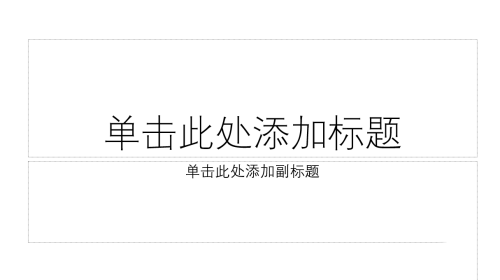
2、然后删除标题,点击插入选项卡下的图片;
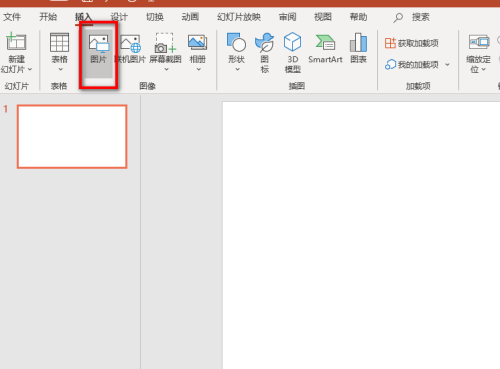
3、接着选择图片,点击打开,将图片插入到PPT中;
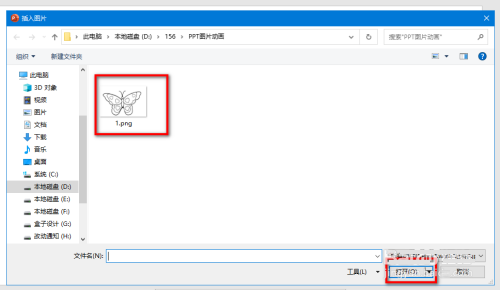
4、接着选中图片,点击格式选项卡;
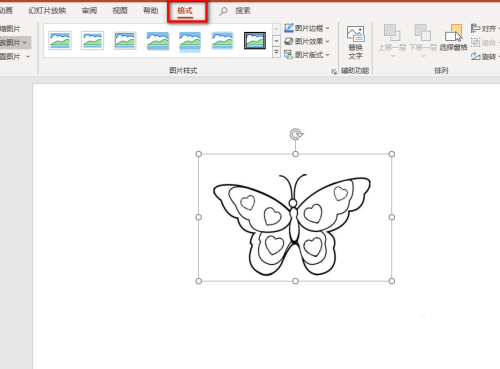
5、在下面的图片样式里找到双框架、黑色,选择以后图片上就会出现黑色双边框;
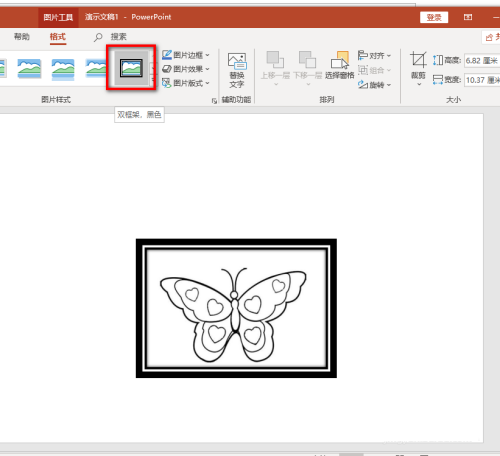
6、完成后的效果如下图所示。
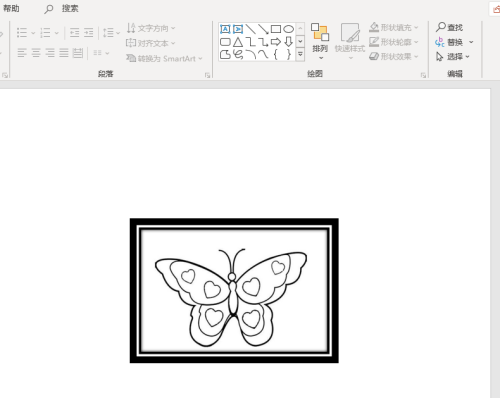
声明:本站所有文章及PPT资源,如无特殊说明或标注,均为本站转自网络,任何个人或组织,在未征得本站同意时,禁止复制、盗用、采集、发布本站内容到任何网站、书籍等各类媒体平台。如若本站内容侵犯了原著者的合法权益,可联系我们进行处理。







